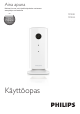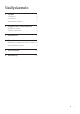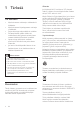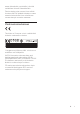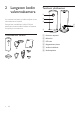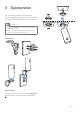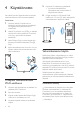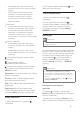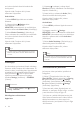User manual
8 FI
sen kokoa näytössä. Aseta liukuvalitsimella
herkkyystaso.
Kirjaudu sisään Dropbox-tiliisi ja katso
tallennettu hälytysvideo.
Android-laite:
1) Valitse MENU älypuhelimessa tai tablet-
laitteessa.
2) Napauta kohtaa Settings,valitse
valvontakamera välilehdestä
MONITOR(valvontakamera) ja ota liikehälytys
käyttöön valitsemalla Motion alert (Liikehälytys).
3) Valitse Motion Sensitivity (Liikeherkkyys).
Valitse valvottava alue vetämällä ja muuttamalla
sen kokoa näytössä. Aseta liukuvalitsimella
herkkyystaso.
Kirjaudu sisään Dropbox-tiliisi ja katso
tallennettu hälytysvideo.
Vihje
• Jos matala herkkyys valitaan, liikelaukaisimen toiminta
heikkenee eikä pienten esineiden liikkeitä välttämättä
huomata.
Äänihälytys
Jos valvontakamera havaitsee liikettä määritetyn
kantaman sisällä, Dropbox-tiliisi tallennetaan 30
sekunnin video, ja saat hälytyksen älypuhelimeesi
tai tablettiisi. Voit tarkastella kaikkia hälytyksiä
hälytysluettelossa . Ota Dropbox-lataus
käyttöön antamalla Dropbox-tilisi tiedot
kohdassa Settings (Asetukset) – GENERAL
(Yleinen).
Huomautus
• Varmista, että Alerts enabled on valittu asetuksissa
(Settings - MONITOR).
Äänihälytyksen määrittäminen
Apple-laite:
1) Napauta -kuvaketta ja valitse näyttö
Monitors (Näytöt)-välilehdestä. Ota äänihälytys
käyttöön valitsemalla .
2) Aseta herkkyys valitsemalla Audio (Ääni).
Aseta liukuvalitsimella herkkyystaso.
Kirjaudu sisään Dropbox-tiliisi ja katso
tallennettu hälytysvideo.
Android-laite:
1) Paina MENU-painiketta älypuhelimessa tai
tabletissa.
2) Napauta asetuksia ( Settings -
MONITOR),valitse valvontakamera välilehdestä
MONITOR (valvontakamera) ja ota äänihälytys
käyttöön napauttamalla kohtaa Audio alert
(äänihälytys).
3) Valitse Audio Sensitivity (Ääniherkkyys) ja
aseta herkkyystaso liukusäätimellä.
Kirjaudu sisään Dropbox-tiliisi ja katso
tallennettu hälytysvideo.
Vihje
• Jos matala herkkyys valitaan, äänilaukaisimen toiminta
heikkenee eikä pienten esineiden liikkeitä välttämättä
huomata.
Valvontakameran jakaminen
Jaa kameran video perheellesi, ystävillesi tai
kollegoillesi.
1) Valitse näyttösivulla. Voit myös valita
Share Monitor (Näytön jakaminen) ja Sharing
list (Jakamisluettelo) kohdassa Settings
(Asetukset) (Android-laite). Valitse Sharing
list (Jakamisluettelo) kohdassa Settings
(Asetukset) (Apple-laite).
2) Varmista, että ystävän älypuhelimeen tai
tablettiin on asennettu Philips In.Sight -sovellus
ja että hänellä on Philips In.Sight -tili.
3) Kirjoita sen ystäväsi sähköpostiosoite, jolle
haluat jakaa valvontakameran videon. Ystävän
sähköpostiosoitteen on oltava sama kuin
sähköpostiosoite, jota käytettiin Philips In.Sight
-tiliä luotaessa.